Comment extraire un Blu-ray en MKV avec une haute qualité
- Camille Guerin
- 11/04/2022

Ripper BD-DVD
Si vous souhaitez regarder des films Blu-ray sur n’importe quel appareil portable, vous pouvez choisir de les extraire dans des formats vidéo courants tels que MP4, MKV, MP3, etc. Cependant, si vous devez conserver les pistes audio sélectionnables dans le Film Blu-ray que vous extrayez, quel format choisir ? La réponse est MKV, qui est principalement utilisé pour la vidéo HD/UHD et offre une excellente compatibilité. Ici, je voudrais vous recommander de ripper Blu-ray en MKV avec VideoByte Blu-ray Ripper.
Articles Relatifs
Ripper Blu-ray en MKV avec VideoByte Blu-ray Ripper
Pour convertir un Blu-ray de haute qualité, un extracteur de Blu-ray approprié et professionnel est d’une grande importance. À travers tous les rippers Blu-ray du marché, je voudrais vous recommander VideoByte Ripper BD-DVD.
En tant que ripper nouvellement lancé, VideoByte Blu-ray Ripper a gagné beaucoup de reconnaissance. Cela est dû à ses fonctions utiles et puissantes de conversion de Blu-ray en MKV, MP3, MP4 ou tout autre format. De plus, avec l’aide de VideoByte Blu-ray Ripper, vous pouvez extraire le Blu-ray à une vitesse ultra-rapide en raison des performances logicielles exceptionnelles, en particulier de la prise en charge de l'accélération matérielle. Pour la sauvegarde Blu-ray vers MKV, vous devez rechercher une qualité vidéo et audio élevée. Ce ripper Blu-ray peut conserver autant que possible la qualité d’origine après la conversion ; vous êtes libre d'augmenter la résolution et le débit binaire dans les paramètres pour obtenir une sauvegarde Blu-ray extrême.
Comme d'autres produits de VideoByte, ce programme a des versions d'essai pour les systèmes Windows et Mac.
Étape 1. Charger le disque Blu-ray
Cliquez sur la liste déroulante « Charger le Blu-ray » pour charger et importer le fichier Blu-ray. Avant cela, assurez-vous que vous disposez d’un lecteur Blu-ray externe Blu-ray et que votre ordinateur est capable de le lire.
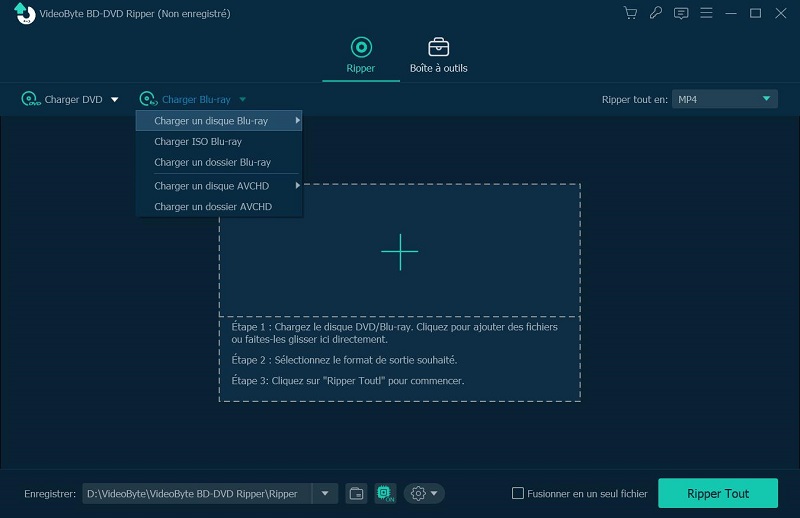
Étape 2. Sélectionnez le format MKV à convertir
Cliquez sur le bouton « Extraire tout en » pour choisir un format MKV. Le moyen le plus rapide est de saisir « MKV » dans le « Profil de recherche » et en général, « Lossless MKV Format » sera un excellent choix pour l’extraction de Blu-ray.
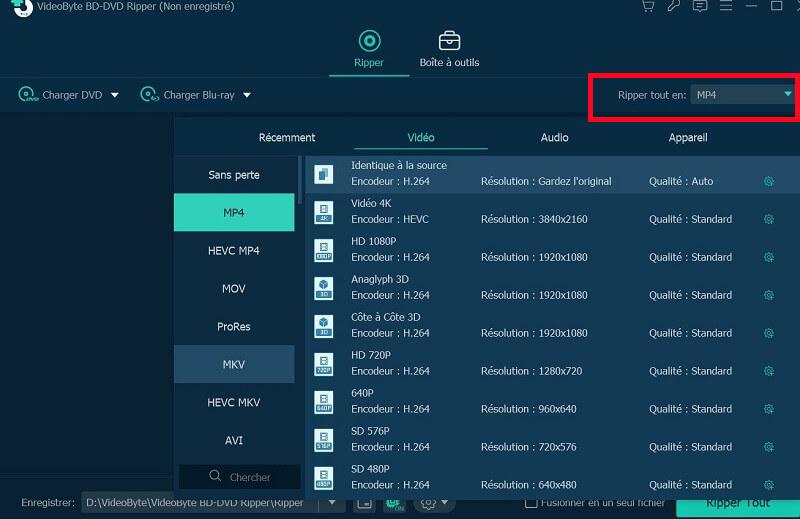
Étape 3. Changez la résolution et le débit (facultatif)
Nonobstant cela programme a créé des profils prédéfinis pour vous, vous pouvez toujours personnaliser de nombreuses options telles que la résolution et le débit binaire. Cliquez simplement sur l’icône « Paramètres » à côté du « Profil ».
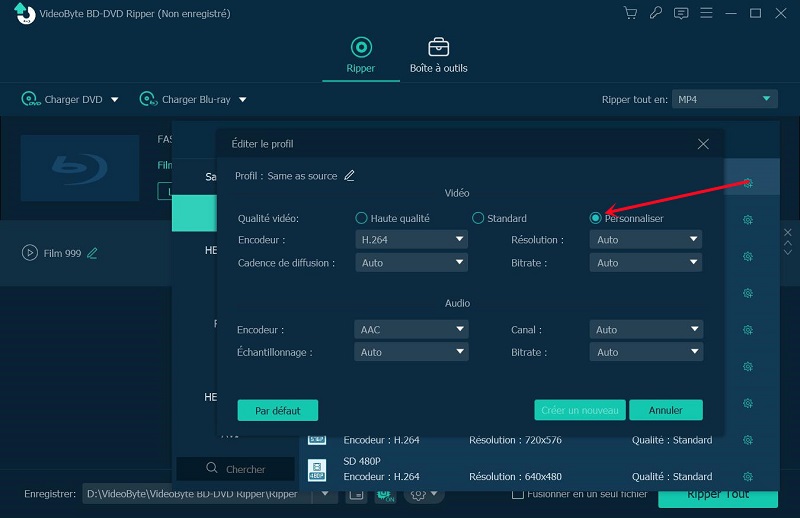
Étape 4. Modifier la vidéo (facultatif)
Si vous souhaitez personnaliser votre vidéo pour la rendre unique et spéciale, vous pouvez cliquer sur l’icône « Modifier » pour faire une édition. Vous êtes disponible pour recadrer, faire pivoter, ajouter un filigrane à la vidéo ou ajuster d’autres effets tels que la luminosité, le contraste, la saturation et la teinte de la vidéo en cliquant sur « Effet ».
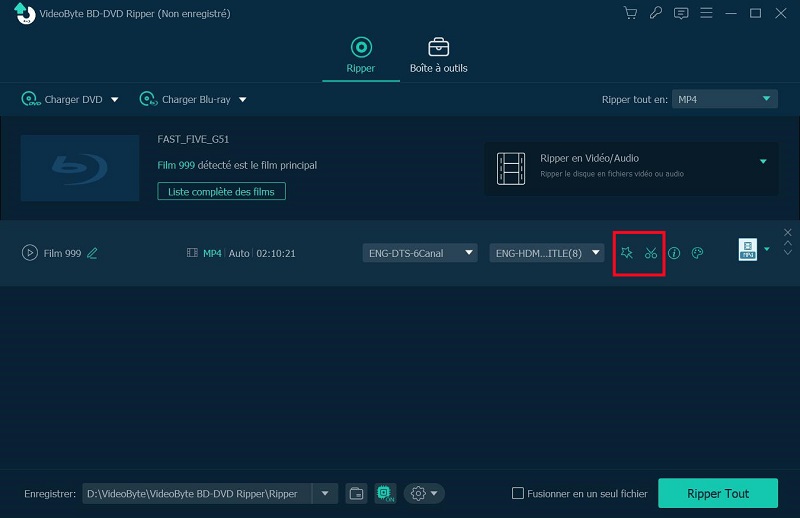
Étape 5. Démarrez l'extraction de Blu-ray en MKV
Cliquez sur l’icône « Ripper Tout » pour démarrer la conversion de Blu-ray en MKV sans perte .Vous pouvez voir la progression de la conversion et le temps nécessaire à droite de l'interface principale.
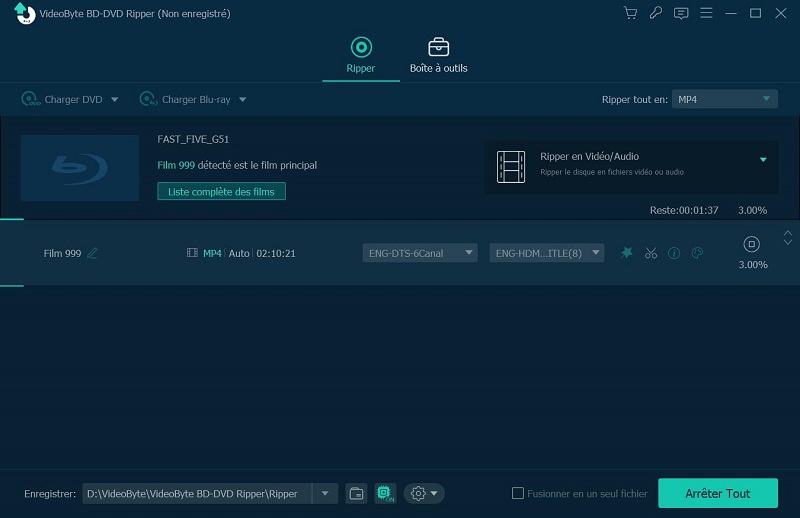
Jusqu’à présent, voici le guide didactique étape par étape de l’utilisation de VideoByte Ripper BD-DVD pour convertir un Blu-ray en MKV. N'est-ce pas facile ? En lisant cet article, vous constaterez peut-être que la question de savoir « comment extraire un Blu-ray en MKV » ne vous dérangera plus, et c’est la meilleure façon pour vous de profiter de la superbe HD sur les téléphones mobiles ou tout autre appareil portable. J’espère que ma recommandation vous sera utile, essayez vous-même et profitez de vos films !




